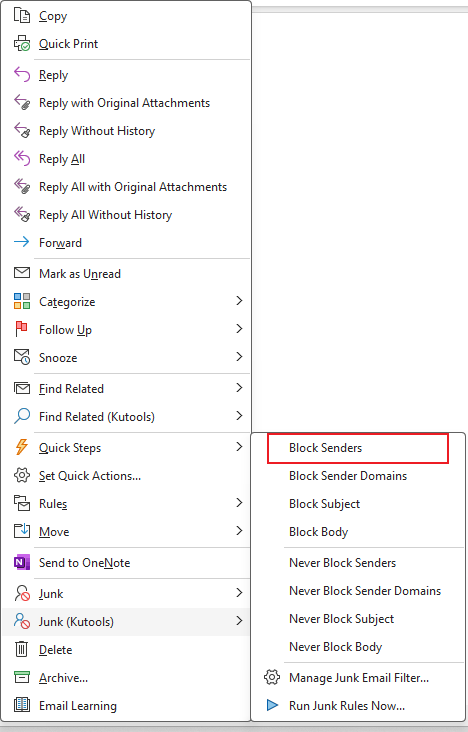Легко блокировать несколько отправителей одновременно в Outlook
Kutools для Outlook
Обычно вы можете добавить только один адрес электронной почты в список заблокированных отправителей за раз в Excel. Утилита Блокировка отправителей из Kutools для Outlook может помочь вам легко добавить несколько адресов электронной почты в список заблокированных отправителей сразу. Фильтр нежелательной почты Kutools для Outlook будет фильтровать электронные письма на основе списка заблокированных отправителей при получении сообщений. Все электронные письма от заблокированных отправителей будут помещены в папку Спам фильтром нежелательной почты.
Легко блокировать и фильтровать электронные письма нескольких отправителей как спам в Outlook
Легко настраивать и управлять списком заблокированных отправителей
Легко блокировать и фильтровать электронные письма нескольких отправителей как спам в Outlook
Вы можете легко добавить несколько отправителей в список заблокированных отправителей и фильтровать их письма как спам при их получении в Outlook следующим образом.
Kutools для Outlook: Получите доступ к 100+ мощным инструментам для Outlook, включая продвинутые возможности ИИ для повышения вашей продуктивности.
Узнать больше... Попробовать сейчас!
1. Удерживайте клавишу Ctrl, чтобы выбрать электронные письма, отправителей которых вы хотите добавить в список заблокированных отправителей. Затем примените эту утилиту, нажав Kutools > Спам > Блокировка отправителей. См. скриншот:

2. Теперь появится диалоговое окно Блокировка отправителей и сообщит вам, что все отправители выбранных писем были добавлены в список заблокированных отправителей. Нажмите кнопку ОК, чтобы закрыть его.

3. Затем появится другое диалоговое окно Kutools для Outlook, нажмите Да, чтобы включить функцию Спам.

С этого момента электронные письма, приходящие с этих конкретных адресов, будут автоматически перемещены в папку Спам.
- Заблокированные отправители будут добавлены в правило Блокировка отправителей. Вы можете просмотреть и изменить правило, нажав Kutools > Спам > Управление фильтром нежелательной почты.
- Вы можете быстро добавить отправителя письма в список заблокированных отправителей , щелкнув правой кнопкой мыши на письме и выбравСпам (Kutools) > Блокировка отправителей. См. скриншот:
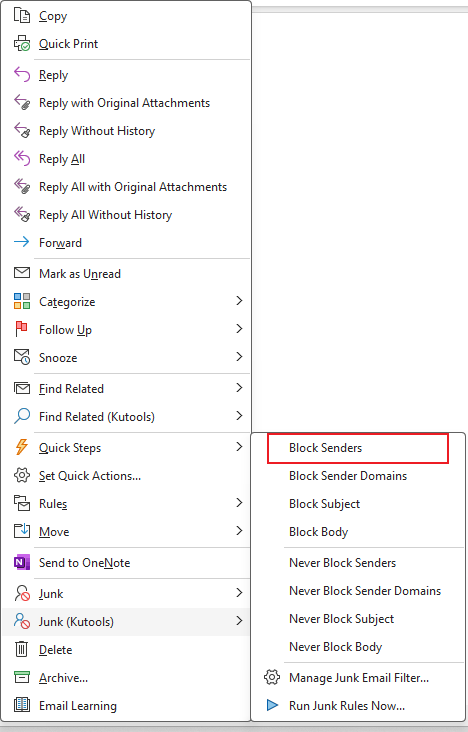
Легко настраивать и управлять списком заблокированных отправителей
Вы можете легко настраивать и управлять списком заблокированных отправителей в менеджере Спам а следующим образом.
1. Пожалуйста, откройте менеджер Спама, нажав Kutools > Спам > Управление фильтром нежелательной почты. См. скриншот:

2. В менеджере Спама есть правило Блокировка отправителей. Выберите правило, затем нажмите подчеркнутый текст в текстовом поле Описание правила. См. скриншот:

3. В появившемся диалоговом окне Текст содержит вы можете добавить новых отправителей, редактировать существующих или удалить ненужных отправителей по мере необходимости. Если вы хотите добавить новых отправителей для блокировки, сделайте следующее:
- Нажмите кнопку Новый, чтобы открыть диалоговое окно Поиск текста;
- Введите адрес, который вы хотите заблокировать, в поле Новый ключевой запрос для поиска;
- Нажмите кнопку Добавить, чтобы добавить его в поле Список поиска;
- Нажмите ОК.

4. Затем вернитесь в диалоговое окно Текст содержит, и новый адрес отправителя был добавлен в поле Список текстов. Нажмите ОК. См. скриншот:

5. Вернитесь в диалоговое окно Спам, где вы можете увидеть, что подчеркнутые отправители были обновлены в соответствии с вашими изменениями. Убедитесь, что правило Блокировка отправителей все еще отмечено, затем нажмите ОК, чтобы завершить настройки и закрыть диалог.

1. Нажатие снова на Включить фильтр нежелательной почты выключит всю функцию Спам. Если вы хотите отключить только определенное правило, перейдите в диалоговое окно Спам и снимите отметку с правила.
2. Предоставляется контекстное меню для быстрого выбора правил, если в диалоговом окне Спам есть несколько правил.

- Выбрать все: Выбрать все правила в менеджере Спам.
- Отменить выбор всех: Отменить выбор всех правил в менеджере Спам.
- Инвертировать: Изменить статус текущего выбора.
- Выбрать выше: Выбрать правила выше текущего выбранного правила (включая текущее правило).
- Выбрать ниже: Выбрать правила ниже текущего выбранного правила (включая текущее правило).
3. В диалоговом окне Спам есть примеры правил, которые помогут вам понять, как создавать нужные правила.
4. В диалоговом окне Спам, если ваши условия правил слишком длинные, вы можете проверить параметр Переносить описание правила, чтобы сделать правило с переносом.
5. Если вы создали несколько правил в диалоговом окне Спам, они будут выполняться в порядке сверху вниз. Например, если письмо соответствует критериям первого правила и перемещается в папку Спам, последующие правила (например, второе или третье) не будут применяться к этому письму. Однако, если письмо соответствует первому правилу остаться во входящих, но также соответствует критериям второго правила быть перемещенным в папку Спам, оно все равно не будет перемещено в папку Спам.
Демонстрация: блокировка нескольких отправителей массово в Outlook
Узнайте больше о вкладке Kutools / Kutools Plus в этом видео – она наполнена мощными функциями, включая бесплатные инструменты ИИ! Попробуйте все функции бесплатно в течение 30 дней без каких-либо ограничений!
Лучшие инструменты для повышения продуктивности работы с Office
Срочные новости: бесплатная версия Kutools для Outlook уже доступна!
Оцените обновленный Kutools для Outlook с более чем100 невероятными функциями! Нажмите, чтобы скачать прямо сейчас!
📧 Автоматизация Email: Автоответчик (Доступно для POP и IMAP) / Запланировать отправку писем / Авто Копия/Скрытая копия по правилам при отправке писем / Автоматическое перенаправление (Расширенное правило) / Автоматически добавить приветствие / Авторазделение Email с несколькими получателями на отдельные письма ...
📨 Управление Email: Отозвать письмо / Блокировать вредоносные письма по теме и другим критериям / Удалить дубликаты / Расширенный Поиск / Организовать папки ...
📁 Вложения Pro: Пакетное сохранение / Пакетное открепление / Пакетное сжатие / Автосохранение / Автоматическое отсоединение / Автоматическое сжатие ...
🌟 Волшебство интерфейса: 😊Больше красивых и стильных эмодзи / Напоминание при поступлении важных писем / Свернуть Outlook вместо закрытия ...
👍 Удобные функции одним кликом: Ответить всем с вложениями / Антифишинговая Email / 🕘Показать часовой пояс отправителя ...
👩🏼🤝👩🏻 Контакты и Календарь: Пакетное добавление контактов из выбранных Email / Разделить группу контактов на отдельные / Удалить напоминание о дне рождения ...
Используйте Kutools на вашем языке – поддерживаются Английский, Испанский, Немецкий, Французский, Китайский и более40 других!


🚀 Скачайте все дополнения Office одним кликом
Рекомендуем: Kutools для Office (5-в-1)
Скачайте сразу пять установщиков одним кликом — Kutools для Excel, Outlook, Word, PowerPoint и Office Tab Pro. Нажмите, чтобы скачать прямо сейчас!
- ✅ Все просто: скачайте все пять установочных пакетов одним действием.
- 🚀 Готово для любой задачи Office: Установите нужные дополнения тогда, когда они вам понадобятся.
- 🧰 Включено: Kutools для Excel / Kutools для Outlook / Kutools для Word / Office Tab Pro / Kutools для PowerPoint